Fase 4: asignar elementos compartidos a cuentas – Interlogix VEREX Director User Manual
Page 199
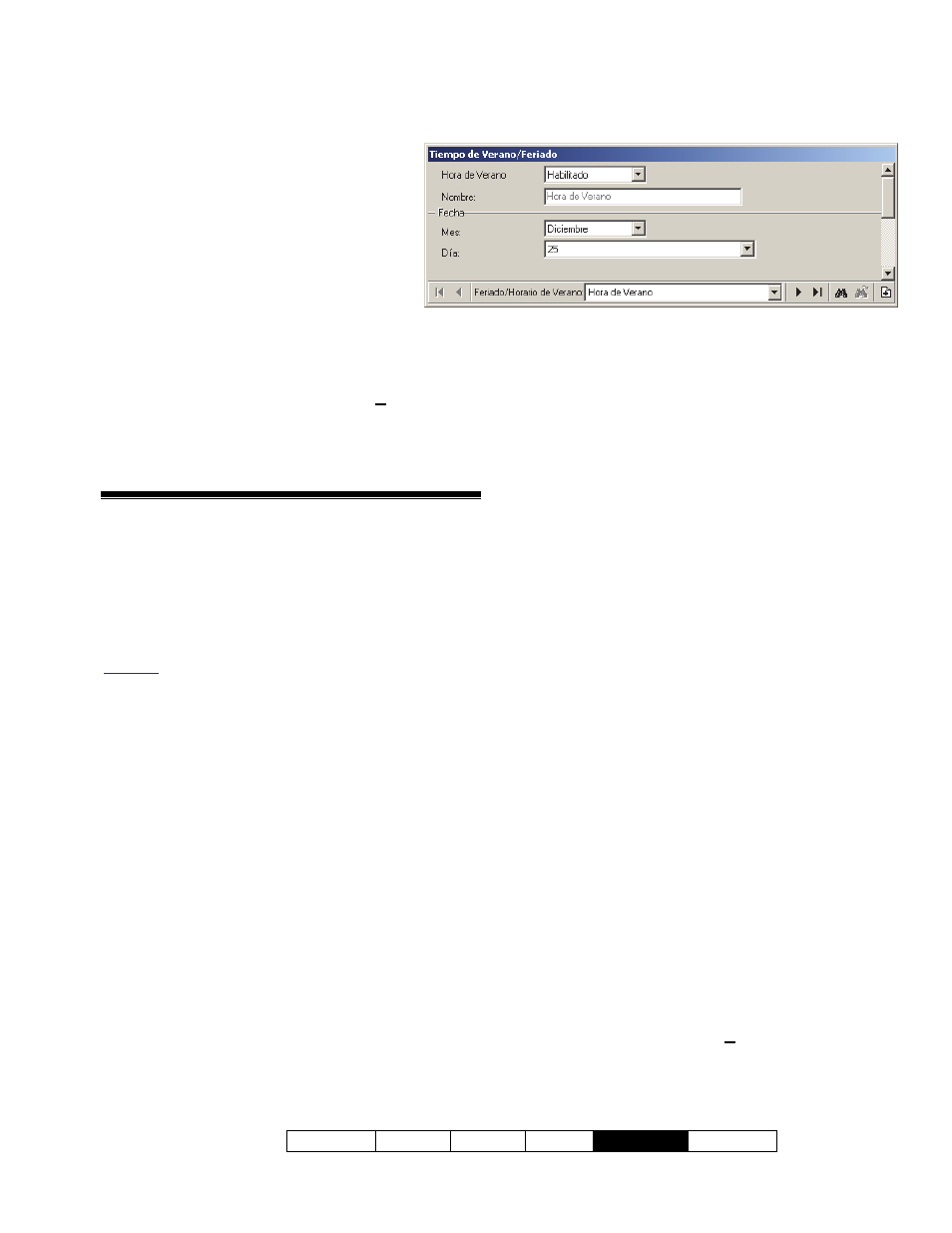
21-0381S v4.9.1
Bienvenido Informe Control Admin
Config Sis
Ref-Tech
189
(e.g., 1er - 3er día festivo, 4to - 6to, etc.)
Notas: Después la configuración inicial, los
cambios hechos a un día festivo compartido
en cualquier cuenta individual serán
copiados automáticamente en las otras
cuentas aplicables (y la pantalla "Días
Festivos Compartidos").
Si quiere, usted puede incluso asignar
grupos a cuentas primero (paso 4B), y luego
definir los días festivos ya sea aquí, o en el
número de identificación de días festivos
aplicable en cualquiera de las cuentas
aplicables.
Ver o Introducir Estas Configuraciones
Seleccione
Días Festivos Compartidos
desde la barra MisHerramientas, o seleccione
[Carpetas de Cuentas]
en el árbol, y luego
'abra'
Grupos Compartidos
, y
Días Festivos
Compartidos
(haga clic en “+” junto a cada
tema).
La pantalla
Día Festivo Compartido
es
idéntica a la pantalla
Día Festivo/Horario de
Verano
.
Por favor consulte el tema de administración
“Día Festivo” para más detalles sobre las
selecciones proporcionadas.
Consejo: Aunque se refiere al tema del 'Día Festivo',
puede ignorar las referencias del lugar de la pantalla,
ya que tienen relevancia sólo cuando están ‘dentro’ de
la pantalla de Usuarios para una cuenta específica.
Fase 4: Asignar Elementos
Compartidos a Cuentas
4A: Asignar Grupos de Usuarios
Compartidos a Cuentas (Administración
de Usuarios Compartidos)
Una vez que se hayan configurado los
"Grupos de Comunidades"
(previamente/arriba), se pueden asignar
grupos de usuarios compartidos a las cuentas
aplicables.
Notas: Sólo se pueden seleccionar 'Grupos de
Usuarios Compartidos' con rangos de
identificaciones que no se traslapan para alguna
cuenta específica.
A medida que se asignan grupos a las cuentas, se
copian los usuarios compartidos a la misma
identificación de usuario aplicable en cada cuenta
(de la identificación dentro de cada grupo
compartido).
Si se asignan comunidades a cuentas sin configurar
usuarios compartidos, esto bloqueará el uso de los
mismos números de tarjetas en todas las cuentas
para cada comunidad (i.e., se pude usar cada
número de tarjeta solamente en una cuenta para
cada comunidad específica).
Visualizar o Ingresar estas Configuraciones
Para cada cuenta específica:
Seleccione
[Carpetas de Cuentas]
en el
'árbol', y haga doble clic en la cuenta
deseada.
Seleccione
Información de la Cuenta
de la
barra MisHerramientas, o en el árbol.
Luego, seleccione la pestaña
Usuarios
Compartidos
.
Nota: Esta pestaña aparecerá únicamente si se
hayan configurado los "Grupos de Comunidades".
Carpetas de cuentas Grupos Compartidos Días
Festivos Compartidos
